2014.5 OPEL MOKKA infotainment
[x] Cancel search: infotainmentPage 36 of 133
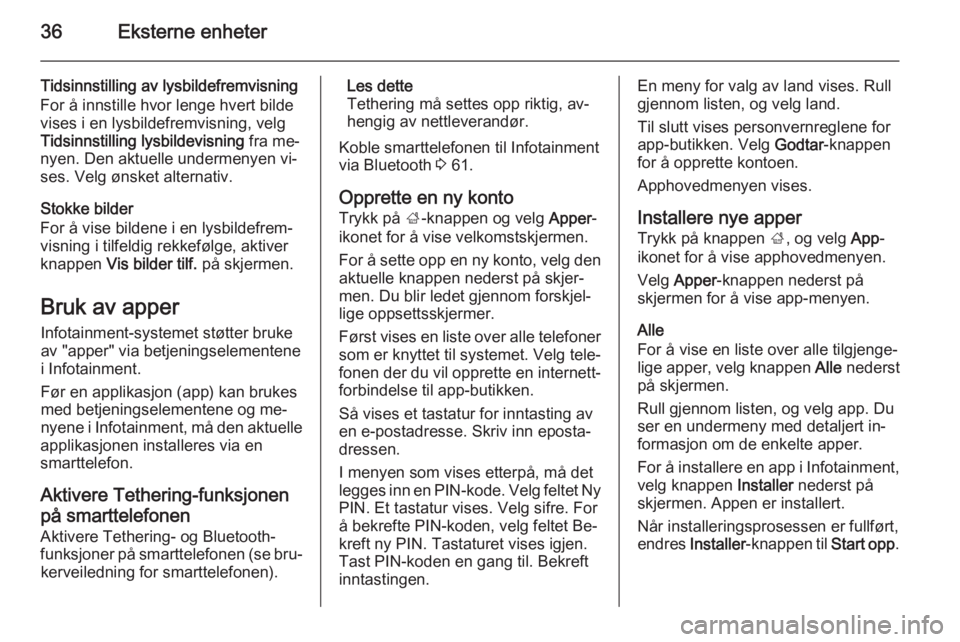
36Eksterne enheter
Tidsinnstilling av lysbildefremvisning
For å innstille hvor lenge hvert bilde
vises i en lysbildefremvisning, velg
Tidsinnstilling lysbildevisning fra me‐
nyen. Den aktuelle undermenyen vi‐
ses. Velg ønsket alternativ.
Stokke bilder
For å vise bildene i en lysbildefrem‐
visning i tilfeldig rekkefølge, aktiver
knappen Vis bilder tilf. på skjermen.
Bruk av apper
Infotainment-systemet støtter bruke
av "apper" via betjeningselementene
i Infotainment.
Før en applikasjon (app) kan brukes
med betjeningselementene og me‐
nyene i Infotainment, må den aktuelle
applikasjonen installeres via en
smarttelefon.
Aktivere Tethering-funksjonen
på smarttelefonen
Aktivere Tethering- og Bluetooth- funksjoner på smarttelefonen (se bru‐ kerveiledning for smarttelefonen).Les dette
Tethering må settes opp riktig, av‐
hengig av nettleverandør.
Koble smarttelefonen til Infotainment
via Bluetooth 3 61.
Opprette en ny konto Trykk på ;-knappen og velg Apper-
ikonet for å vise velkomstskjermen.
For å sette opp en ny konto, velg den aktuelle knappen nederst på skjer‐
men. Du blir ledet gjennom forskjel‐
lige oppsettsskjermer.
Først vises en liste over alle telefoner
som er knyttet til systemet. Velg tele‐
fonen der du vil opprette en internett‐
forbindelse til app-butikken.
Så vises et tastatur for inntasting av
en e-postadresse. Skriv inn eposta‐
dressen.
I menyen som vises etterpå, må det
legges inn en PIN-kode. Velg feltet Ny PIN. Et tastatur vises. Velg sifre. For
å bekrefte PIN-koden, velg feltet Be‐
kreft ny PIN. Tastaturet vises igjen.
Tast PIN-koden en gang til. Bekreft
inntastingen.En meny for valg av land vises. Rull
gjennom listen, og velg land.
Til slutt vises personvernreglene for
app-butikken. Velg Godtar-knappen
for å opprette kontoen.
Apphovedmenyen vises.
Installere nye apper
Trykk på knappen ;, og velg App-
ikonet for å vise apphovedmenyen.
Velg Apper -knappen nederst på
skjermen for å vise app-menyen.
Alle
For å vise en liste over alle tilgjenge‐
lige apper, velg knappen Alle nederst
på skjermen.
Rull gjennom listen, og velg app. Du
ser en undermeny med detaljert in‐
formasjon om de enkelte apper.
For å installere en app i Infotainment,
velg knappen Installer nederst på
skjermen. Appen er installert.
Når installeringsprosessen er fullført,
endres Installer -knappen til Start opp.
Page 37 of 133
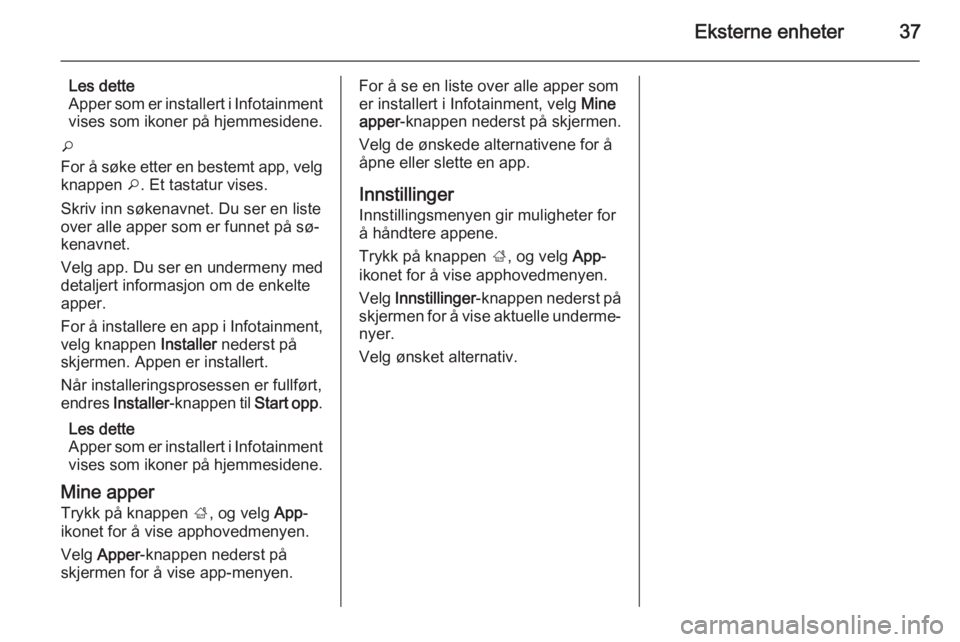
Eksterne enheter37
Les dette
Apper som er installert i Infotainment
vises som ikoner på hjemmesidene.
o
For å søke etter en bestemt app, velg knappen o. Et tastatur vises.
Skriv inn søkenavnet. Du ser en liste
over alle apper som er funnet på sø‐
kenavnet.
Velg app. Du ser en undermeny med
detaljert informasjon om de enkelte
apper.
For å installere en app i Infotainment,
velg knappen Installer nederst på
skjermen. Appen er installert.
Når installeringsprosessen er fullført,
endres Installer -knappen til Start opp.
Les dette
Apper som er installert i Infotainment
vises som ikoner på hjemmesidene.
Mine apper
Trykk på knappen ;, og velg App-
ikonet for å vise apphovedmenyen.
Velg Apper -knappen nederst på
skjermen for å vise app-menyen.For å se en liste over alle apper som
er installert i Infotainment, velg Mine
apper -knappen nederst på skjermen.
Velg de ønskede alternativene for å
åpne eller slette en app.
Innstillinger
Innstillingsmenyen gir muligheter for
å håndtere appene.
Trykk på knappen ;, og velg App-
ikonet for å vise apphovedmenyen.
Velg Innstillinger -knappen nederst på
skjermen for å vise aktuelle underme‐ nyer.
Velg ønsket alternativ.
Page 38 of 133
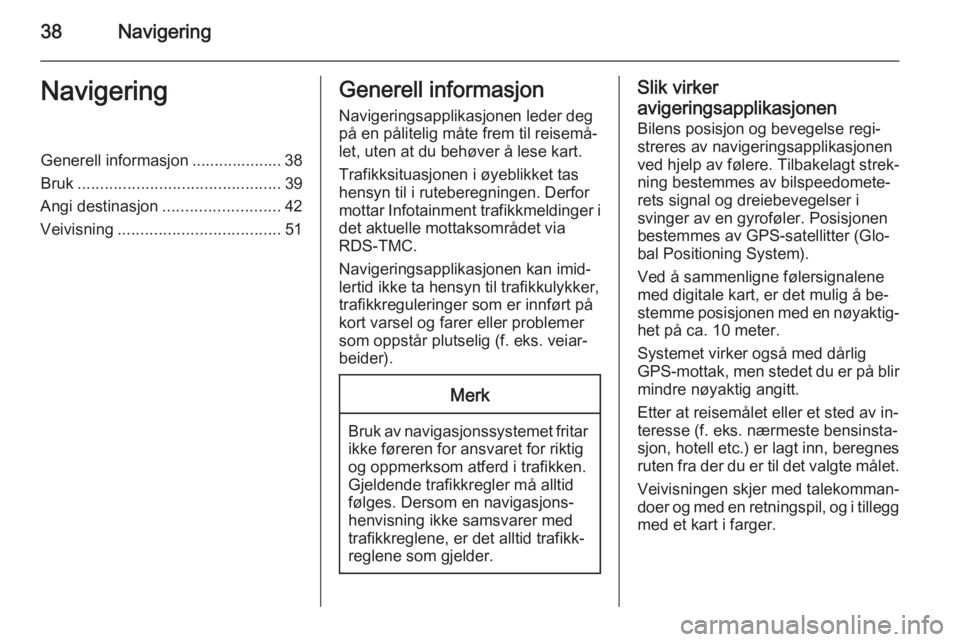
38NavigeringNavigeringGenerell informasjon .................... 38
Bruk ............................................. 39
Angi destinasjon .......................... 42
Veivisning .................................... 51Generell informasjon
Navigeringsapplikasjonen leder deg
på en pålitelig måte frem til reisemå‐
let, uten at du behøver å lese kart.
Trafikksituasjonen i øyeblikket tas
hensyn til i ruteberegningen. Derfor
mottar Infotainment trafikkmeldinger i det aktuelle mottaksområdet via
RDS-TMC.
Navigeringsapplikasjonen kan imid‐
lertid ikke ta hensyn til trafikkulykker,
trafikkreguleringer som er innført på
kort varsel og farer eller problemer
som oppstår plutselig (f. eks. veiar‐
beider).Merk
Bruk av navigasjonssystemet fritar
ikke føreren for ansvaret for riktig
og oppmerksom atferd i trafikken.
Gjeldende trafikkregler må alltid
følges. Dersom en navigasjons‐ henvisning ikke samsvarer med
trafikkreglene, er det alltid trafikk‐
reglene som gjelder.
Slik virker
avigeringsapplikasjonen Bilens posisjon og bevegelse regi‐
streres av navigeringsapplikasjonen
ved hjelp av følere. Tilbakelagt strek‐
ning bestemmes av bilspeedomete‐
rets signal og dreiebevegelser i
svinger av en gyroføler. Posisjonen
bestemmes av GPS-satellitter (Glo‐
bal Positioning System).
Ved å sammenligne følersignalene
med digitale kart, er det mulig å be‐
stemme posisjonen med en nøyaktig‐ het på ca. 10 meter.
Systemet virker også med dårlig
GPS-mottak, men stedet du er på blir
mindre nøyaktig angitt.
Etter at reisemålet eller et sted av in‐
teresse (f. eks. nærmeste bensinsta‐
sjon, hotell etc.) er lagt inn, beregnes ruten fra der du er til det valgte målet.
Veivisningen skjer med talekomman‐
doer og med en retningspil, og i tillegg med et kart i farger.
Page 42 of 133
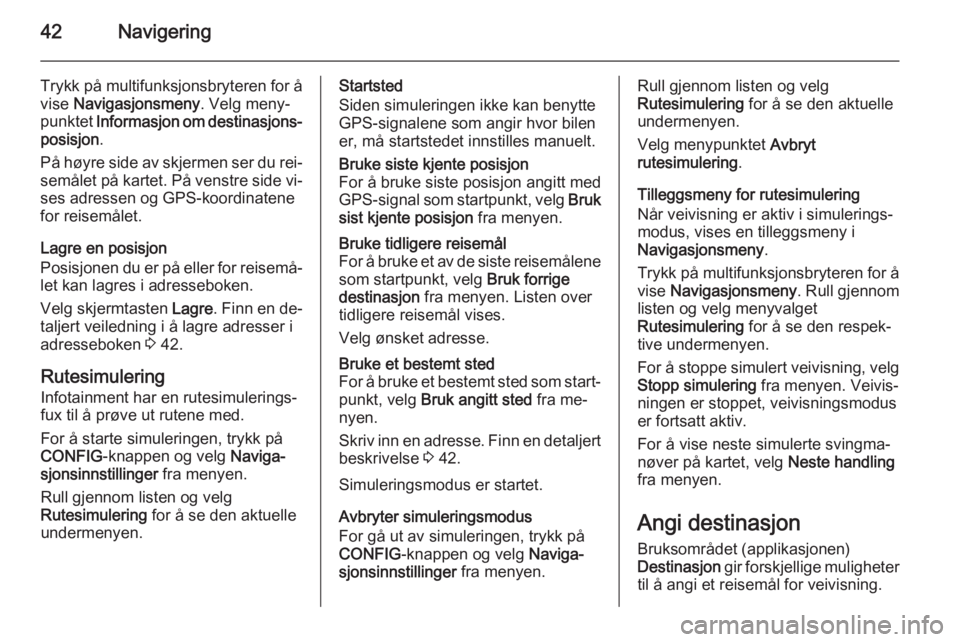
42Navigering
Trykk på multifunksjonsbryteren for å
vise Navigasjonsmeny . Velg meny‐
punktet Informasjon om destinasjons‐
posisjon .
På høyre side av skjermen ser du rei‐
semålet på kartet. På venstre side vi‐ ses adressen og GPS-koordinatene
for reisemålet.
Lagre en posisjon
Posisjonen du er på eller for reisemå‐
let kan lagres i adresseboken.
Velg skjermtasten Lagre. Finn en de‐
taljert veiledning i å lagre adresser i
adresseboken 3 42.
Rutesimulering Infotainment har en rutesimulerings‐
fux til å prøve ut rutene med.
For å starte simuleringen, trykk på
CONFIG -knappen og velg Naviga‐
sjonsinnstillinger fra menyen.
Rull gjennom listen og velg
Rutesimulering for å se den aktuelle
undermenyen.Startsted
Siden simuleringen ikke kan benytte
GPS-signalene som angir hvor bilen
er, må startstedet innstilles manuelt.Bruke siste kjente posisjon
For å bruke siste posisjon angitt med
GPS-signal som startpunkt, velg Bruk
sist kjente posisjon fra menyen.Bruke tidligere reisemål
For å bruke et av de siste reisemålene som startpunkt, velg Bruk forrige
destinasjon fra menyen. Listen over
tidligere reisemål vises.
Velg ønsket adresse.Bruke et bestemt sted
For å bruke et bestemt sted som start‐ punkt, velg Bruk angitt sted fra me‐
nyen.
Skriv inn en adresse. Finn en detaljert
beskrivelse 3 42.
Simuleringsmodus er startet.
Avbryter simuleringsmodus
For gå ut av simuleringen, trykk på
CONFIG -knappen og velg Naviga‐
sjonsinnstillinger fra menyen.
Rull gjennom listen og velg
Rutesimulering for å se den aktuelle
undermenyen.
Velg menypunktet Avbryt
rutesimulering .
Tilleggsmeny for rutesimulering
Når veivisning er aktiv i simulerings‐
modus, vises en tilleggsmeny i
Navigasjonsmeny .
Trykk på multifunksjonsbryteren for å
vise Navigasjonsmeny . Rull gjennom
listen og velg menyvalget
Rutesimulering for å se den respek‐
tive undermenyen.
For å stoppe simulert veivisning, velg Stopp simulering fra menyen. Veivis‐
ningen er stoppet, veivisningsmodus
er fortsatt aktiv.
For å vise neste simulerte svingma‐
nøver på kartet, velg Neste handling
fra menyen.
Angi destinasjon Bruksområdet (applikasjonen)
Destinasjon gir forskjellige muligheter
til å angi et reisemål for veivisning.
Page 44 of 133
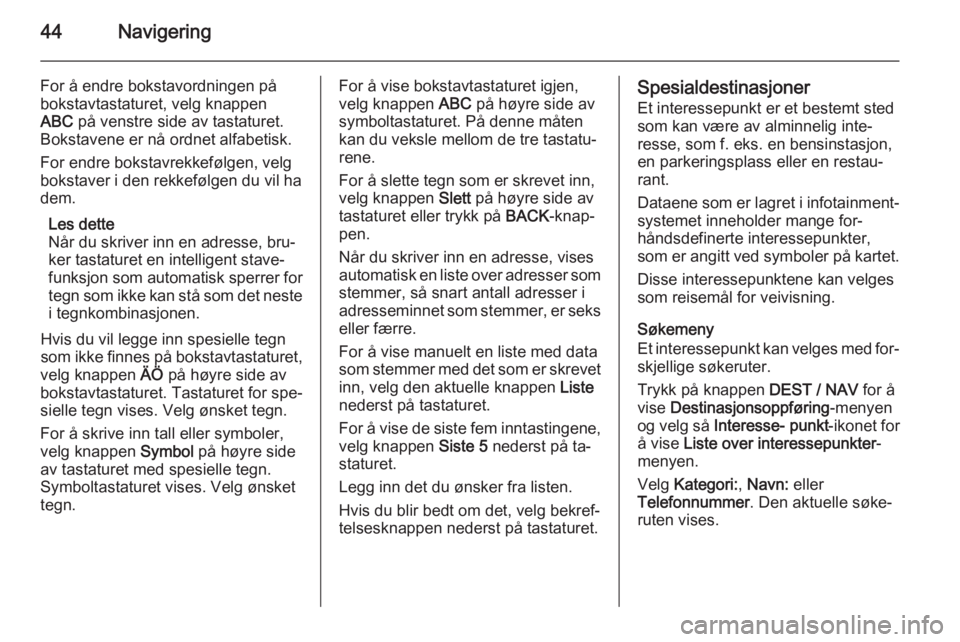
44Navigering
For å endre bokstavordningen på
bokstavtastaturet, velg knappen
ABC på venstre side av tastaturet.
Bokstavene er nå ordnet alfabetisk.
For endre bokstavrekkefølgen, velg
bokstaver i den rekkefølgen du vil ha
dem.
Les dette
Når du skriver inn en adresse, bru‐
ker tastaturet en intelligent stave‐
funksjon som automatisk sperrer for
tegn som ikke kan stå som det neste i tegnkombinasjonen.
Hvis du vil legge inn spesielle tegn
som ikke finnes på bokstavtastaturet,
velg knappen ÄÖ på høyre side av
bokstavtastaturet. Tastaturet for spe‐
sielle tegn vises. Velg ønsket tegn.
For å skrive inn tall eller symboler,
velg knappen Symbol på høyre side
av tastaturet med spesielle tegn.
Symboltastaturet vises. Velg ønsket
tegn.For å vise bokstavtastaturet igjen, velg knappen ABC på høyre side av
symboltastaturet. På denne måten
kan du veksle mellom de tre tastatu‐
rene.
For å slette tegn som er skrevet inn,
velg knappen Slett på høyre side av
tastaturet eller trykk på BACK-knap‐
pen.
Når du skriver inn en adresse, vises automatisk en liste over adresser som stemmer, så snart antall adresser i
adresseminnet som stemmer, er seks eller færre.
For å vise manuelt en liste med data
som stemmer med det som er skrevet
inn, velg den aktuelle knappen Liste
nederst på tastaturet.
For å vise de siste fem inntastingene,
velg knappen Siste 5 nederst på ta‐
staturet.
Legg inn det du ønsker fra listen.
Hvis du blir bedt om det, velg bekref‐
telsesknappen nederst på tastaturet.Spesialdestinasjoner
Et interessepunkt er et bestemt sted
som kan være av alminnelig inte‐
resse, som f. eks. en bensinstasjon,
en parkeringsplass eller en restau‐
rant.
Dataene som er lagret i infotainment‐ systemet inneholder mange for‐
håndsdefinerte interessepunkter,
som er angitt ved symboler på kartet.
Disse interessepunktene kan velges
som reisemål for veivisning.
Søkemeny
Et interessepunkt kan velges med for‐
skjellige søkeruter.
Trykk på knappen DEST / NAV for å
vise Destinasjonsoppføring -menyen
og velg så Interesse- punkt -ikonet for
å vise Liste over interessepunkter -
menyen.
Velg Kategori: , Navn: eller
Telefonnummer . Den aktuelle søke‐
ruten vises.
Page 47 of 133

Navigering47
Velge adresser fra adresseboken
Trykk på knappen DEST / NAV for å
vise Destinasjonsoppføring -menyen
og velg så Adressebok -ikonet. Du ser
en liste over alle adresser i adresse‐
boken.
Velg ønsket adresse.
Du ser en bekreftelsesmeny. Velg
Start veivisning fra menyen for å
starte veivisningen.
Redigere adresser i adresseboken
Trykk på knappen DEST / NAV for å
vise Destinasjonsoppføring -menyen
og velg så Adressebok -ikonet. Du ser
en liste over alle adresser i adresse‐
boken.
Velg ønsket adresse.
Du ser en bekreftelsesmeny. Velg
Rediger fra menyen for å vise feltet
Oppføring i adresseboken .
Utfør endringene og bekreft innleg‐ gingen. Endringene er lagret i adres‐
seboken.
Telefonbok Adresser som er lagret i telefonbokenfor mobiltelefonen kan velges somreisemål.
Trykk på knappen DEST / NAV for å
vise Destinasjonsoppføring -menyen
og velg så Telefonbok -ikonet. Me‐
nyen Telefonbok søking vises.
Skriv de første bokstavene for å se
aktuelle oppføringer i telefonboken.
Telefonboken hopper til den bokstav‐
rekken som er valgt.
Velg ønsket oppføring i telefonboken
for å vise adressen som er lagret un‐
der denne oppføringen. Velg
adresse.
Les dette
Når Infotainment ikke finner en gyl‐
dig adresse, får du en melding om
det.
Du ser en bekreftelsesmeny. Velg
Start veivisning fra menyen for å
starte veivisningen.
Velge reisemål fra kartet
Reisemål (adresser eller interesse‐
punkter) kan også angis via kartet.
Page 56 of 133
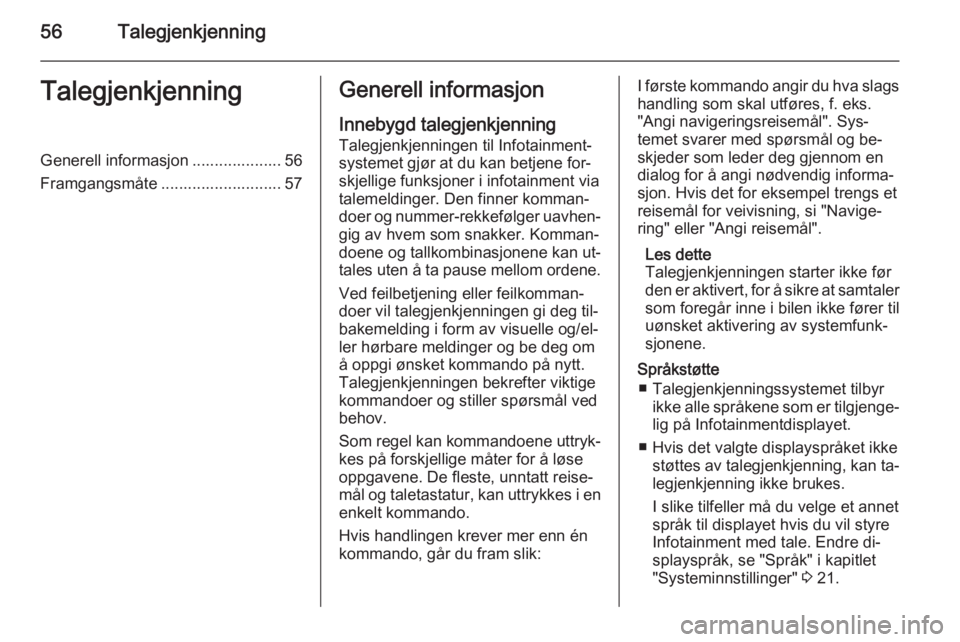
56TalegjenkjenningTalegjenkjenningGenerell informasjon .................... 56
Framgangsmåte ........................... 57Generell informasjon
Innebygd talegjenkjenning
Talegjenkjenningen til Infotainment‐
systemet gjør at du kan betjene for‐
skjellige funksjoner i infotainment via
talemeldinger. Den finner komman‐
doer og nummer-rekkefølger uavhen‐ gig av hvem som snakker. Komman‐
doene og tallkombinasjonene kan ut‐
tales uten å ta pause mellom ordene.
Ved feilbetjening eller feilkomman‐
doer vil talegjenkjenningen gi deg til‐
bakemelding i form av visuelle og/el‐
ler hørbare meldinger og be deg om
å oppgi ønsket kommando på nytt.
Talegjenkjenningen bekrefter viktige
kommandoer og stiller spørsmål ved
behov.
Som regel kan kommandoene uttryk‐ kes på forskjellige måter for å løse
oppgavene. De fleste, unntatt reise‐
mål og taletastatur, kan uttrykkes i en
enkelt kommando.
Hvis handlingen krever mer enn én
kommando, går du fram slik:I første kommando angir du hva slags
handling som skal utføres, f. eks.
"Angi navigeringsreisemål". Sys‐
temet svarer med spørsmål og be‐
skjeder som leder deg gjennom en
dialog for å angi nødvendig informa‐
sjon. Hvis det for eksempel trengs et
reisemål for veivisning, si "Navige‐
ring" eller "Angi reisemål".
Les dette
Talegjenkjenningen starter ikke før
den er aktivert, for å sikre at samtaler som foregår inne i bilen ikke fører til
uønsket aktivering av systemfunk‐ sjonene.
Språkstøtte ■ Talegjenkjenningssystemet tilbyr ikke alle språkene som er tilgjenge‐
lig på Infotainmentdisplayet.
■ Hvis det valgte displayspråket ikke støttes av talegjenkjenning, kan ta‐
legjenkjenning ikke brukes.
I slike tilfeller må du velge et annet
språk til displayet hvis du vil styre
Infotainment med tale. Endre di‐
splayspråk, se "Språk" i kapitlet
"Systeminnstillinger" 3 21.
Page 57 of 133
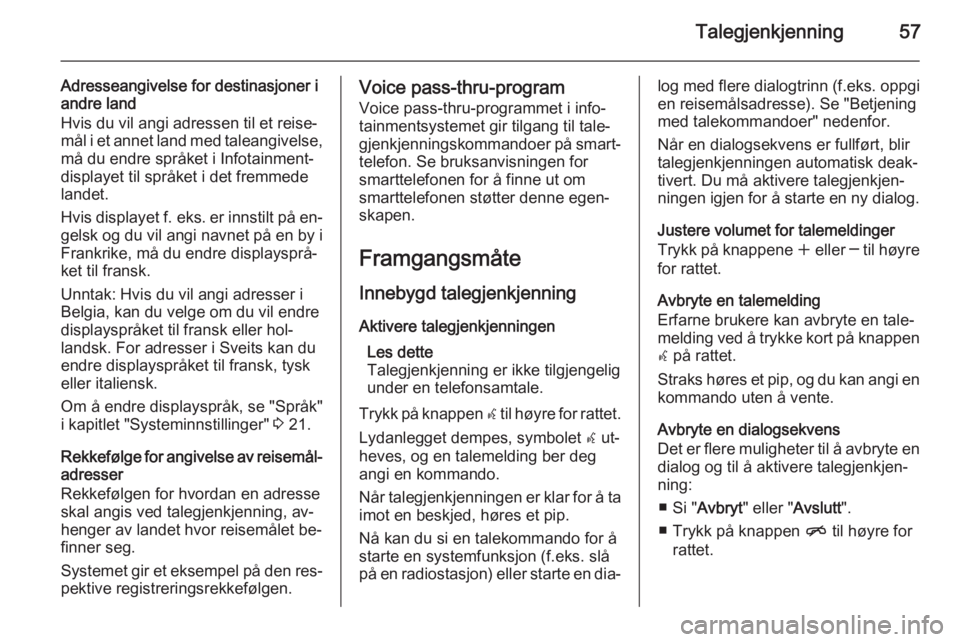
Talegjenkjenning57
Adresseangivelse for destinasjoner i
andre land
Hvis du vil angi adressen til et reise‐
mål i et annet land med taleangivelse,
må du endre språket i Infotainment-
displayet til språket i det fremmede landet.
Hvis displayet f. eks. er innstilt på en‐
gelsk og du vil angi navnet på en by i Frankrike, må du endre displaysprå‐
ket til fransk.
Unntak: Hvis du vil angi adresser i
Belgia, kan du velge om du vil endre
displayspråket til fransk eller hol‐
landsk. For adresser i Sveits kan du
endre displayspråket til fransk, tysk
eller italiensk.
Om å endre displayspråk, se "Språk"
i kapitlet "Systeminnstillinger" 3 21.
Rekkefølge for angivelse av reisemål-
adresser
Rekkefølgen for hvordan en adresse
skal angis ved talegjenkjenning, av‐
henger av landet hvor reisemålet be‐ finner seg.
Systemet gir et eksempel på den res‐ pektive registreringsrekkefølgen.Voice pass-thru-program
Voice pass-thru-programmet i info‐
tainmentsystemet gir tilgang til tale‐
gjenkjenningskommandoer på smart‐ telefon. Se bruksanvisningen for
smarttelefonen for å finne ut om
smarttelefonen støtter denne egen‐
skapen.
Framgangsmåte Innebygd talegjenkjenning
Aktivere talegjenkjenningen Les dette
Talegjenkjenning er ikke tilgjengelig
under en telefonsamtale.
Trykk på knappen w til høyre for rattet.
Lydanlegget dempes, symbolet w ut‐
heves, og en talemelding ber deg
angi en kommando.
Når talegjenkjenningen er klar for å ta
imot en beskjed, høres et pip.
Nå kan du si en talekommando for å
starte en systemfunksjon (f.eks. slå
på en radiostasjon) eller starte en dia‐log med flere dialogtrinn ( f.eks. oppgi
en reisemålsadresse). Se "Betjening
med talekommandoer" nedenfor.
Når en dialogsekvens er fullført, blir
talegjenkjenningen automatisk deak‐
tivert. Du må aktivere talegjenkjen‐ ningen igjen for å starte en ny dialog.
Justere volumet for talemeldinger
Trykk på knappene w eller ─ til høyre
for rattet.
Avbryte en talemelding
Erfarne brukere kan avbryte en tale‐
melding ved å trykke kort på knappen w på rattet.
Straks høres et pip, og du kan angi en
kommando uten å vente.
Avbryte en dialogsekvens
Det er flere muligheter til å avbryte en
dialog og til å aktivere talegjenkjen‐
ning:
■ Si " Avbryt " eller " Avslutt".
■ Trykk på knappen n til høyre for
rattet.